
Was ist ein geschütztes PDF?
Eine gesicherte PDF-Datei ist in der Regel eine geschützte PDF-Datei. Solche PDFs hindern Anwender daran, den Inhalt der Datei zu ändern oder irgendwelche Aktionen damit auszuführen. Sie können entweder verschlüsselt sein oder einen Code erfordern, um auf die Datei zuzugreifen. Wenn Sie den Zugriff darauf bekommen wollen, müssen Sie das geschützte PDF entsperren. Diese PDFs werden vor allem in Unternehmen verwendet und sind für juristische und kommerzielle Verträge wichtig, um das Vertrauen und die Authentizität gegenüber Kunden zu gewährleisten.
Allgemein gibt es zwei Arten von PDF-Passwörtern: Öffnungspasswörter und Berechtigungspasswörter.
Öffnungspasswörter oder Benutzerpasswort schränkt das Öffnen einer PDF-Datei ein. Sie können das geschützte Dokument nicht einmal lesen, bevor Sie das geschützte PDF entsperren.
Ein Berechtigungskennwort, auch Eigentümerpasswort genannt, wird vom Ersteller des Dokuments verwendet, um das Urheberrecht zu schützen. Damit können Sie die PDF-Datei nur ansehen, aber nicht bearbeiten, drucken oder den Inhalt kopieren.
Wie Sie überprüfen können, ob Ihre PDF-Datei geschützt ist oder nicht
So können Sie überprüfen, ob Ihre PDF-Dateien geschützt sind.
Schritt 1: Starten Sie Adobe Reader und doppelklicken Sie auf die Datei. Wenn es sich um eine passwortgeschützte Datei handelt, geben Sie das Passwort in das sich öffnende Dialogfeld ein.
Schritt 2: Wählen Sie das Menü Datei und wählen Sie Dokumenteigenschaften. Tippen Sie in dem erscheinenden Fenster auf die Registerkarte Sicherheit.
Schritt 3: Prüfen Sie die Sicherheitseinschränkungen Ihres Dokuments und sehen Sie sich die Zusammenfassung Dokumentensicherheit oben an, um grundlegende Informationen zur PDF-Sicherheit zu erhalten. Für weitere Sicherheitsdetails klicken Sie unten auf Zusammenfassung der Dokumenteinschränkungen.
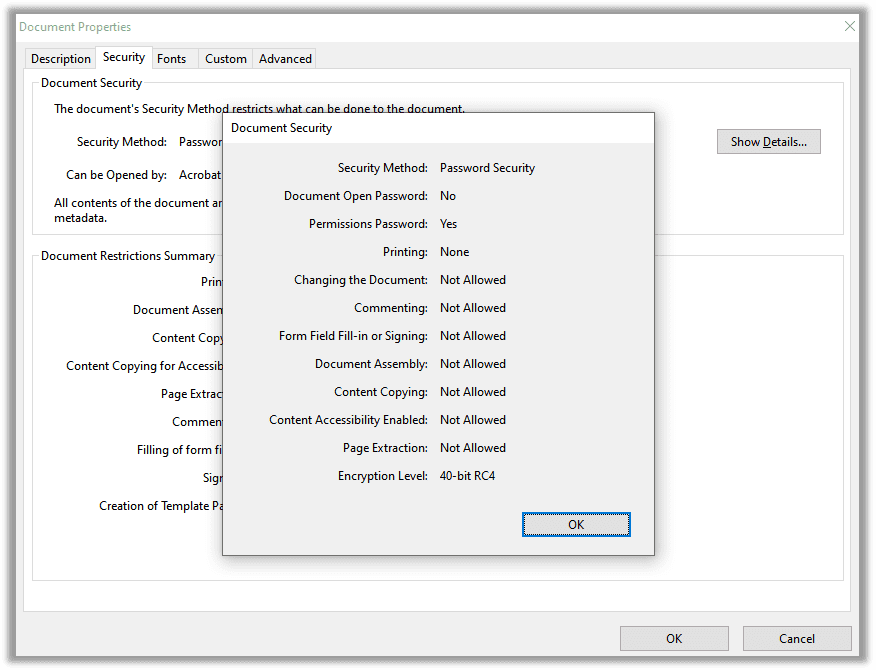
Schritt 4: Das Vorhängeschloss-Symbol am unteren Rand Ihres Dokuments zeigt an, dass für das betreffende Dokument eine Sicherheitsklausel in Kraft ist. Ist kein Symbol zu sehen, bedeutet dies, dass für die PDF-Datei keine Sicherheitsfunktionen gelten.
Wenn das Schloss aktiviert ist, können Sie mit den folgenden Anweisungen sogar Adobe PDF unsicher machen und Ihre PDF Datei entsperren;
Schritt 1: Doppelklicken Sie auf das Symbol der gewünschten Datei und öffnen Sie die gesicherte PDF-Datei in Adobe Reader.
Schritt 2: Geben Sie das Dateipasswort in die Eingabeaufforderung ein und tippen Sie auf OK, um die PDF-Datei zu entsperren.
Schritt 3: Tippen Sie auf das Dropdown-Menü Dokument und dann auf das Symbol Sicherheit. Klicken Sie in der erscheinenden Liste auf Sicherheitseigenschaften anzeigen.
Schritt 4: Tippen Sie auf die Registerkarte Berechtigungen und wählen Sie Bearbeiten. Entfernen Sie das Passwort und wählen Sie Übernehmen, sodass Sie Ihr geschütztes PDF Dokument entsperren.
Geschützte PDF entsperren ohne Passwort
Die Entsicherung eines PDF-Dokuments ohne Passwort kann mühsam sein, vor allem, wenn Sie es dringend benötigen. Mit SwifDoo PDF können Sie jedoch ganz einfach Ihre gesperrte PDF entsperren. Die Software bietet eine Rundumbetreuung für Ihre PDF-Dateien und ist eine robuste Lösung, um Ihre PDF-Dateien im Handumdrehen zu entschlüsseln.
SwifDoo PDF: PDFs entsperren
Wenn Sie schreibgeschützte PDF entsperren wollen, können Sie sich an SwifDoo PDF wenden. Denn sie ist eine leistungsstarke, sichere PDF-Konvertierungssoftware, mit der Sie PDF-Dokumente im Handumdrehen verschlüsseln und entschlüsseln können. Mit diesem Programm können Sie ganz einfach ein Passwort festlegen für Ihre wichtigen PDF-Dateien.
SwifDoo entschlüsselt jedoch nur PDF-Dateien, die mit einem Berechtigungspasswort gesichert sind. Wenn Ihre PDF-Datei also mit einem offenen Passwort geschützt ist, sollten Sie Ihr Passwort eingeben, um sie zu öffnen. Neben dem Schutz Ihrer PDF-Dateien hilft Ihnen die Software beim Erstellen, Konvertieren, Bearbeiten, Kommentieren, Zusammenführen, Zuschneiden und vielem mehr Ihrer PDF-Dokumente, falls erforderlich. SwifDoo PDF bietet eine Komplettlösung für alle Ihre PDF-Dateien.
Hier erfahren Sie, wie Sie mit der SwifDoo-Software in wenigen einfachen Klicks PDF-Dateien entsperren können.
Schritt 1: SwifDoo PDF herunterladen und starten
Damit Sie ein geschütztes PDF entsperren, laden Sie den PDF-Editor und das PDF-Passwortentfernungsprogramm SwifDoo herunter und installieren Sie es. Starten und öffnen Sie es dann.
Schritt 2: Öffnen Sie eine geschützte PDF-Datei
Klicken Sie auf die Registerkarte Öffnen im linken Fensterbereich, um das gesicherte PDF-Dokument zu öffnen und es in ein ungesichertes PDF-Dokument umzuwandeln.
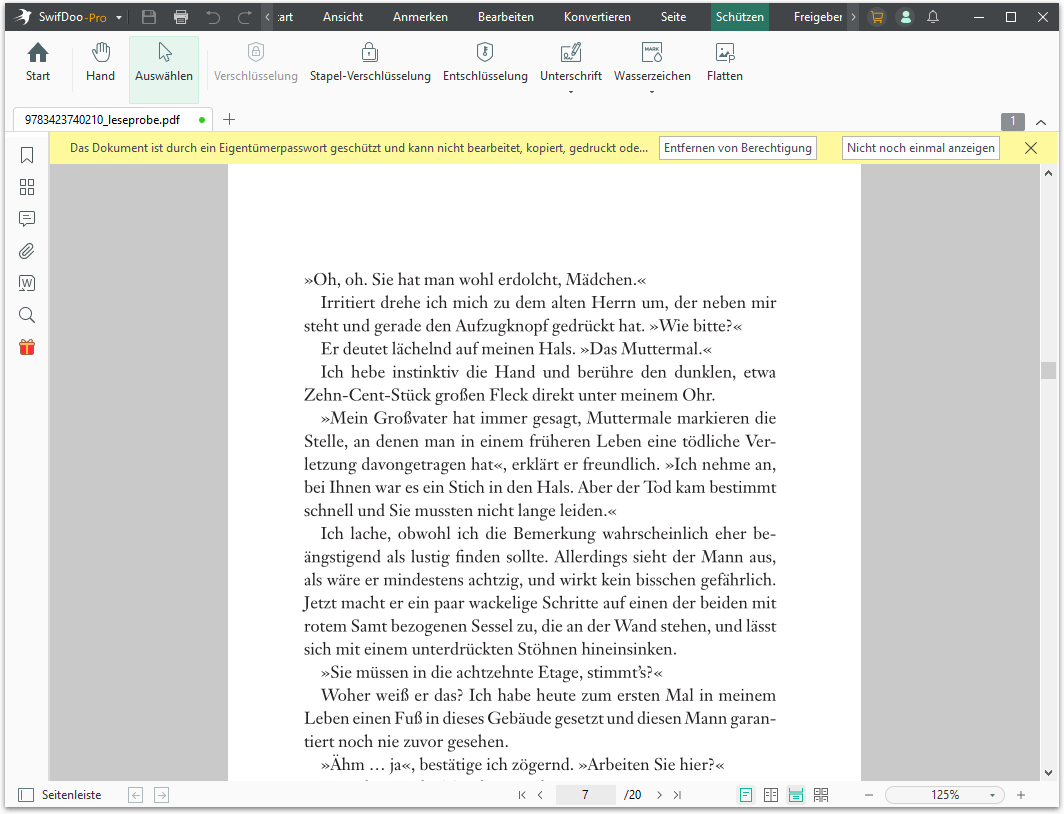
Angenommen, das Dokument ist mit einem "Öffnungspasswort" gesperrt; dann müssen Sie das Passwort eingeben, um es zu öffnen und darauf zuzugreifen. Wenn Ihr PDF-Dokument durch ein Berechtigungskennwort geschützt ist, sehen Sie den unten stehenden Hinweis:
Schritt 3: Wechseln Sie zur Registerkarte Entschlüsselung
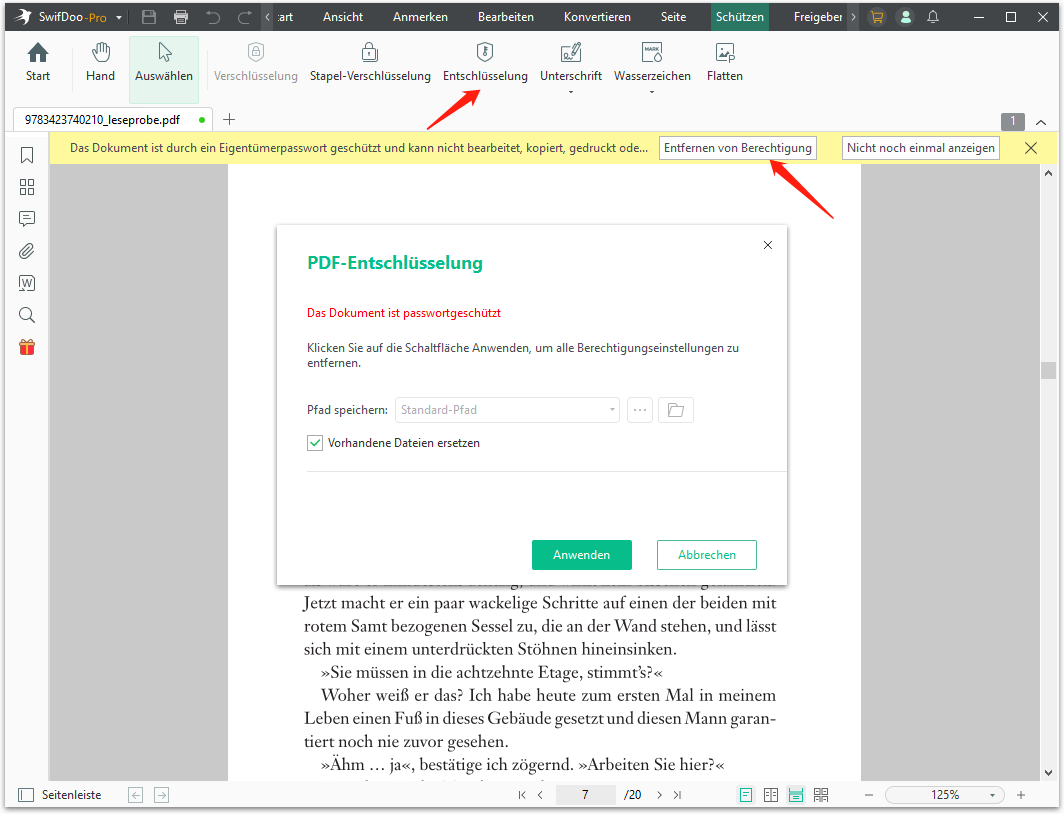
Wählen Sie in der oberen Menüleiste die Registerkarte Schützen und klicken Sie in der nächsten Menüleiste, die sich öffnet, auf Entschlüsselung, um das Dialogfeld PDF-Entschlüsselung zu öffnen.
Schritt 4: Passwort/PDF Sicherung entfernen
Geben Sie das Passwort (für PDF-Dateien mit Offener Passwortsicherheits) in das Feld Passwort eingeben ein und klicken Sie auf OK, um die PDF-Verschlüsselung aufzuheben. Wenn Ihr PDF entschlüsselt ist, erscheint ein Fenster mit den Worten "Erfolgreich entschlüsselt" auf dem Bildschirm.
Das waren die Schritten, wie Sie das geschützte PDF entsperren.
So konvertieren Sie online gesicherte PDF-Dateien in ungesicherte
Es gibt mehrere Online-Tools, mit denen Sie Ihre gesicherten PDFs in ungesicherte PDF-Dokumente konvertieren können. Es kann jedoch schwierig sein, das beste zu finden. In diesem Fall können Sie auf LostMyPass zurückgreifen. LostMyPass ist ein Online-Tool, mit dem Sie Ihre Frage, wie Sie eine gesicherte PDF-Datei entsperren können, jederzeit beantworten können, ohne ein Programm installieren zu müssen.
LostMyPass: Ein Online-PDF-Konverter
Mit LostMyPass können Sie ganz einfach den Benutzer- und Eigentümerpasswortschutz aus einer PDF-Datei entfernen. Das Tool hebt den Schutz einer PDF-Datei mit einem relativ einfachen Passwort schnell auf. Wenn Ihr Passwort jedoch lang und komplex ist, müssen Sie auf die Pro-Version upgraden. Außerdem dauert ein einfaches PDF-Passwort keine paar Minuten, und das Tool tut, was Sie brauchen.
Die Webseite arbeitet mit den Berechnungen des Cloud-Dienstes, so dass Sie sich dort nicht einmal registrieren müssen. Sie können jedoch Ihre E-Mail beim Team hinterlassen, um eine Benachrichtigung über Ihr Arbeitsergebnis zu erhalten. Die Wiederherstellung des Passworts kann zwischen einigen Minuten und 24 Stunden dauern, wobei die Erfolgsquote bei 61% liegt.
Geschützte PDF entsperren, indem Sie Eigentümerpasswort wegnehmen
Schritt 1: Rufen Sie Ihren Webbrowser auf und öffnen Sie die LostMyPass Webseite.
Schritt 2: Klicken Sie auf der Oberfläche unter Free Tools (oben) auf den Pfeil nach unten und wählen Sie PDF entsperren (Unlock PDF). Oder klicken Sie direkt auf den PDF Passwort Entferner.
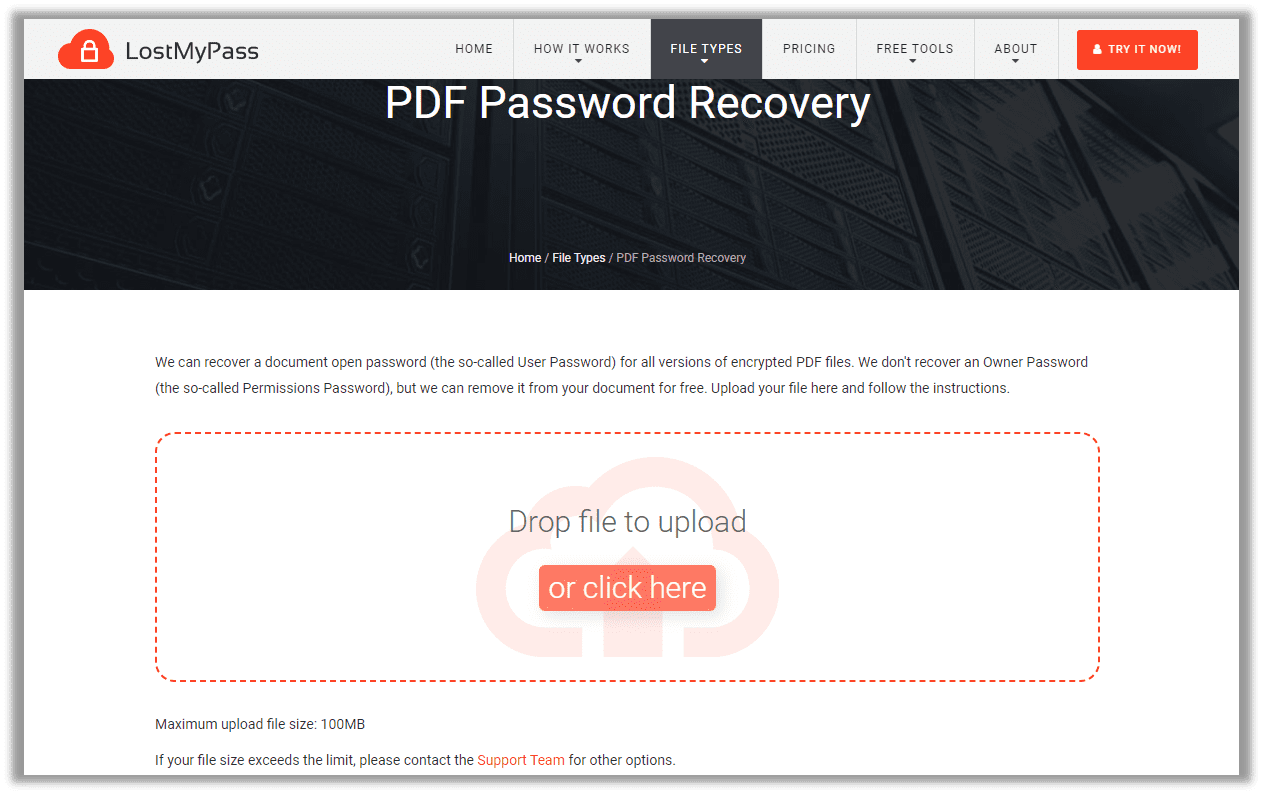
Schritt 3: Markieren Sie die Aktion "Ich bin kein Roboter", laden Sie Ihre Datei hoch und laden Sie die entsperrte Datei herunter.
Mit diesen Schritten wird der Passwortschutz der PDF-Datei entfernt.
Wie Sie das Passwort zum Öffnen wiederherstellen
Sie können das Benutzerpasswort (offenes Passwort) nicht zurücksetzen, aber Sie können es löschen, wenn Sie es kennen. Wenn Ihr Passwort verloren gegangen ist, müssen Sie es wiederherstellen, indem Sie mit dem Entfernen des Passworts fortfahren.
Schritt 1: Öffnen Sie Ihren Webbrowser und geben Sie LostMyPass ein.
Schritt 2: Klicken Sie auf der Oberfläche der Webseite auf Dateitypen und wählen Sie PDF. Oder Sie können direkt die Seite PDF Passwort-Wiederherstellung besuchen.
Schritt 3: Markieren Sie das Kästchen für die Aktion "Ich bin kein Roboter", laden Sie Ihre Datei hoch und warten Sie, bis der Prozess der Passwort-Wiederherstellung beendet ist.
Wie Sie gesicherte PDF-Dateien als ungesicherte in Microsoft Office speichern
Microsoft Office bietet Unterstützung bei der Konvertierung Ihrer gesicherten Dokumente in ungesicherte PDFs in einem einfachen Prozess, der nur drei Schritte erfordert. Auf diese Weise können Sie ganz einfach ein Passwort aus einem PDF-Dokument entfernen. Stellen Sie jedoch sicher, dass Sie das ursprüngliche Passwort kennen, bevor Sie es aus Ihrem Dokument entfernen.
Mit Microsoft Word
Sie müssen Ihr passwortgeschütztes PDF-Dokument in Microsoft Office öffnen und es als ungeschützte Datei speichern.
Schritt 1: Klicken Sie auf Datei und wählen Sie Speichern unter.
Schritt 2: Öffnen Sie dann die neue PDF-Datei erneut in SwifDoo PDF und Sie werden feststellen, dass das neue PDF-Dokument keine geschützte PDF-Datei mehr ist.
Folgen Sie diesen Schritten, um ein "Offenes Passwort" aus Ihrem PDF-Dokument in MS Office zu entfernen.
Schritt 1: Öffnen Sie das PDF-Dokument und geben Sie sein Passwort ein.
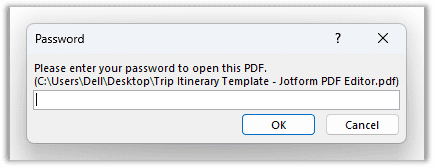
Schritt 2: Gehen Sie auf die Registerkarte Datei, wählen Sie Info und klicken Sie auf Dokument schützen. Klicken Sie dann auf Mit Passwort verschlüsseln.
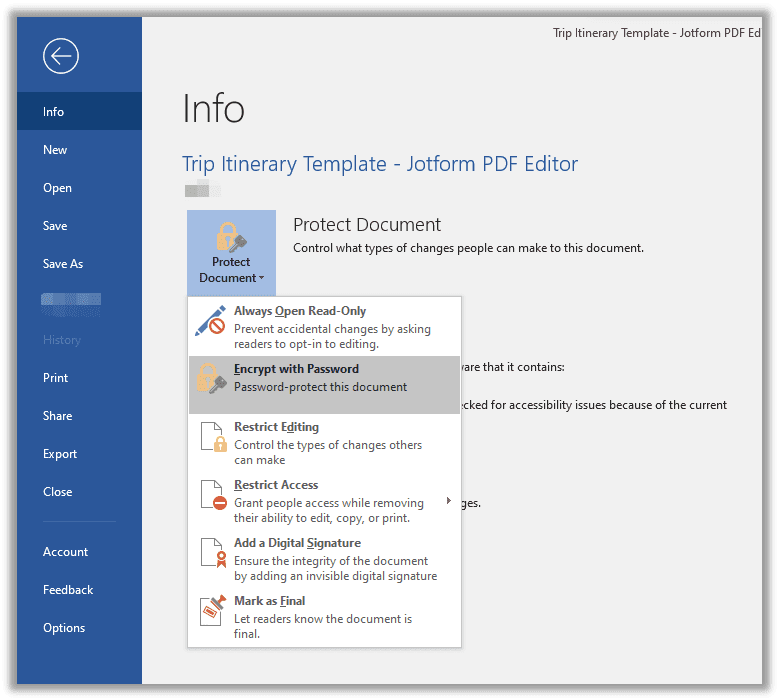
Schritt 3: Löschen Sie das Passwort im Feld Passwort und tippen Sie auf OK.
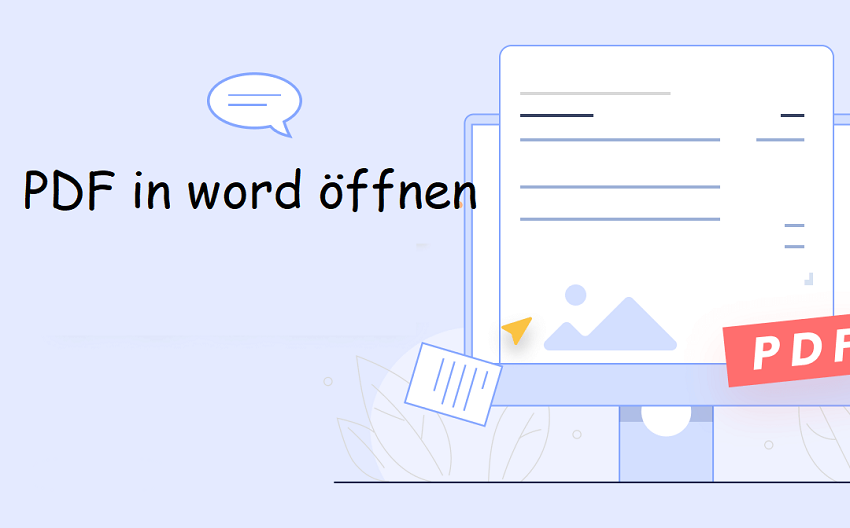
Wie man eine PDF-Datei in Word mit drei verschiedenen Lösungen blitzschnell öffnet
Möchten Sie wissen, wie man eine PDF-Datei in Word öffnet? In diesem Artikel erfahren Sie, wie man PDF-Dateien in Word öffnet.
LESEN SIE MEHR >Fazit
Wenn Sie wissen möchten, wie Sie eine gesicherte PDF-Datei in eine ungesicherte umwandeln können, haben wir Ihnen mehrere Methoden zur Verfügung gestellt, um Ihre Frage zu beantworten. Leider müssen Sie sich bei vielen Tools das Passwort merken, bevor Sie es entfernen können, oder die Chancen auf eine erfolgreiche Passwortwiederherstellung sind gering.
Stattdessen kann SwifDoo PDF Ihre beste Wahl sein, um mühelos geschützte PDF entsperren zu können. Seine einfach zu bedienende Benutzeroberfläche ist einsteigerfreundlich und bietet mit wenigen Klicks professionelle Hilfe.








